Steam Deck არის სათამაშო კომპიუტერი გულში, მაგრამ ფიზიკურად, ის სრულიად განსხვავებულია ნებისმიერი სხვა სათამაშო კომპიუტერით. ბოლოს და ბოლოს, ის იყენებს კონტროლერს და არა კლავიატურას და მაუსს, განკუთვნილია იყოს პორტატული და ნაგულისხმევად მუშაობს Linux-ზე, როცა თამაშების უმეტესობას არ აქვს Linux პორტი. ასე რომ, ძნელია იმის მოლოდინი, რომ ბევრი თამაში კარგად იმუშავებს Deck-ზე.
შინაარსი
- გამოიყენეთ Steam-ის თავსებადობის შემოწმება
- მოძებნეთ თქვენი თამაშები ProtonDB-ზე
რეკომენდებული ვიდეოები
Ადვილი
5 წუთი
ვებ ბრაუზერი
როგორც ითქვა, ათასობით თამაშის თამაში შესაძლებელია Steam Deck-ზე და არსებობს ორი ძალიან მარტივი გზა იმის შესამოწმებლად, შესაძლებელია თუ არა თქვენი ბიბლიოთეკის დაკვრა Valve-ის ხელის კომპიუტერზე.
გამოიყენეთ Steam-ის თავსებადობის შემოწმება
როგორც თქვენ შეიძლება მოელოდეთ, Valve აწარმოებს კატალოგებს, რომელი თამაშები მუშაობს Steam Deck-ზე და რომელი არა. თქვენ შეგიძლიათ ავტომატურად დაასკანიროთ თქვენი ბიბლიოთეკა, რომლებისთვისაც დადასტურებული თამაშები მუშაობს.
Ნაბიჯი 1: ჯერ შედით Steam-ში ვებ ბრაუზერში და შემდეგ გადადით Steam Deck თავსებადობის ვებსაიტზე.
ნაბიჯი 2: თქვენ უნდა ნახოთ ისეთი გვერდი, როგორიც ზემოთ იყო და თქვენი თამაშები დაიყოფა ოთხ კატეგორიად:
- დამოწმებული (მწვანე გამშვები ნიშანი): სრულად ფუნქციონირებს Steam Deck-ზე და მშვენივრად მუშაობს ჩაშენებული კონტროლისა და დისპლეით.
- დაკვრადი (ყვითელი ინფორმაციის ნიშანი): ფუნქციონალურია Steam Deck-ზე, მაგრამ შეიძლება მოითხოვოს დამატებითი ძალისხმევა ინტერაქციისთვის ან კონფიგურაციისთვის.
- მხარდაუჭერელია (ნაცრისფერი გაჩერების ნიშანი): ამჟამად არ ფუნქციონირებს Steam Deck-ზე, მაგრამ შეიძლება მომავალში მხარდაჭერა.
- შეუმოწმებელი (სიმბოლოს გარეშე): დღემდე არ არის გამოცდილი Valve-ის მიერ.
მაშინაც კი, თუ თამაშს არ აქვს ლინუქსის პორტი, Steam Deck-ს მაინც შეუძლია მისი გაშვება Proton ინსტრუმენტის მეშვეობით, რომელიც ძირითადად თარგმნის Windows თამაშებს ისე, რომ თქვენ შეგიძლიათ ითამაშოთ Linux-ზე.
მხარდაუჭერელი თამაშები შეიძლება რეალურად გაშვებული იყოს Steam Deck-ზე, მაგრამ შეიძლება მოითხოვოს მაუსი და კლავიატურა ან VR ყურსასმენი. ტექნიკურად რომ ვთქვათ, Steam Deck-ს შეუძლია გამოიყენოს რომელიმე მათგანი, მაგრამ Valve-ის რეიტინგი მკაცრად არის დამოკიდებული იმაზე, შესაძლებელია თუ არა ამ თამაშების თამაში თავად Deck-ზე ყოველგვარი პერიფერიული მოწყობილობების გარეშე.
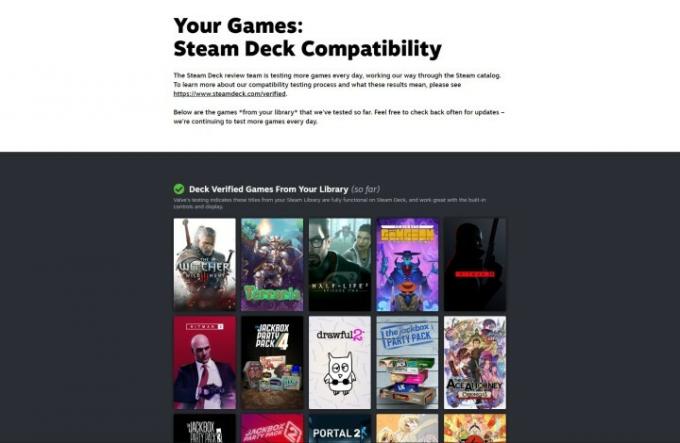
დაკავშირებული
- როგორ დააინსტალიროთ Windows 11 ან Windows 10 Steam Deck-ზე
- როგორ ვაჩუქოთ თამაშები Steam-ზე
- თუ Asus ROG Ally-ის გაჟონილი ფასი რეალურია, Steam Deck-ს უჭირს
მოძებნეთ თქვენი თამაშები ProtonDB-ზე
თუ Valve-მა არ შეაფასა თამაში, რომელსაც თქვენ ეძებდით ოფიციალურ Steam Deck-ის ვებსაიტზე, სცადეთ შეამოწმოთ ProtonDB, არაოფიციალური მონაცემთა ბაზა თამაშებთან Proton თავსებადობის შესამოწმებლად.
იმის ნაცვლად, რომ დაელოდონ თამაშის დეველოპერებს, რომ დაადასტურონ Proton თავსებადობა, ProtonDB მომხმარებლები აცნობებენ თავიანთ გამოცდილებას Proton-ის გამოყენებისას გარკვეული თამაშებისთვის. ეს ძირითადად არის crowdsourced შეცდომების შესახებ შეტყობინება. თუმცა, ეს არის მკაცრად მხოლოდ იმისთვის, მუშაობს თუ არა თამაშები Proton-თან, და არა აუცილებლად მასზე Steam Deck, რომელსაც არ შეუძლია გარკვეული თამაშების თამაში სხვა მიზეზების გამო, როგორიცაა კლავიატურა და თაგვი.
Ნაბიჯი 1: პირველი, გადადით ProtonDB.com.
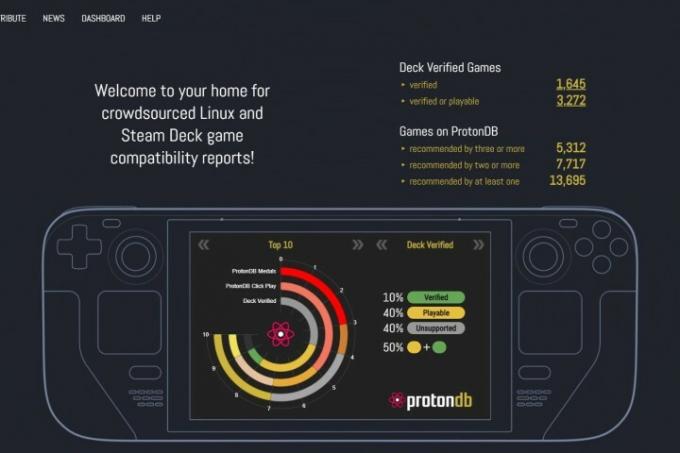
ნაბიჯი 2: ზედა მარცხენა კუთხეში იპოვეთ საძიებო ზოლი, რომელშიც ნათქვამია "Search Games" და ჩაწერეთ ნებისმიერი თამაში, რომელიც გაინტერესებთ, შემდეგ დააჭირეთ ღილაკს შედი გასაღები. თქვენ იპოვით შედეგების გვერდს, რომელსაც უნდა ჰქონდეს თამაში, რომელსაც ეძებთ.
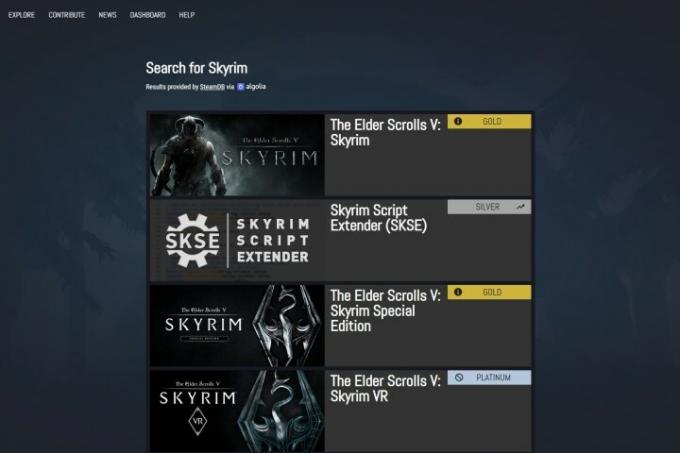
ნაბიჯი 3: თითოეულ თამაშს ენიჭება ქულა იმის მიხედვით, თუ რამდენად შესაძლებელია მისი თამაში. საუკეთესოდან უარესამდე, ისინი არიან:
- მშობლიური: მუშაობს ბუნებრივად Linux-ზე.
- პლატინა: შესანიშნავად გამოდის ყუთიდან.
- ოქრო: მშვენივრად მუშაობს შესწორებების შემდეგ.
- ვერცხლისფერი: მუშაობს მცირე პრობლემებით, მაგრამ ზოგადად შეიძლება დაკვრა.
- ბრინჯაო: ეშვება, მაგრამ ხშირად ავარია ან აქვს პრობლემები, რაც ხელს უშლის კომფორტულად თამაშს.
- ბორკილი: ან არ დაიწყება, ან გადამწყვეტად დაუთამაშებელია.
- რეიტინგი არ არის: ProtonDB არ მიანიჭებს შეფასებას, თუ არ არის საკმარისი მიმოხილვები.
გაითვალისწინეთ, ეს არის იმის შესახებ, თუ რამდენად არის თამაში Proton-ზე და არა აუცილებლად Steam Deck-ზე. Მაგალითად, Age of Empires II HD, Age of Empires II: Definitive Edition, და იმპერიების ხანა III ყველა არის ოქროს რეიტინგული თამაში, მაგრამ ყველას აქვს Steam Deck-ის განსხვავებული რეიტინგი, ასე რომ ფრთხილად იყავით.
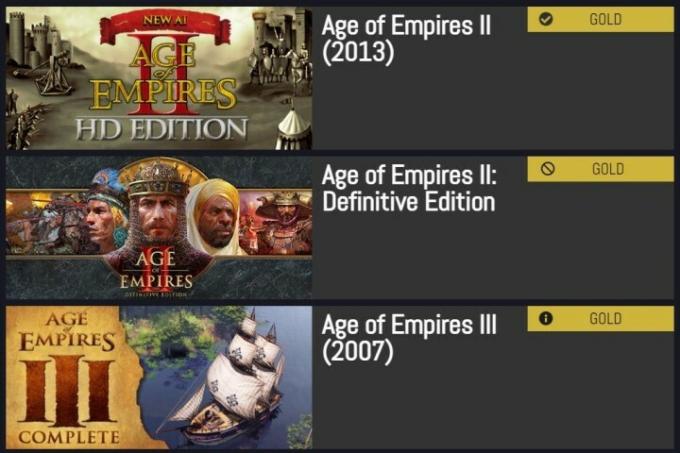
ნაბიჯი 4: თუ თქვენ შექმნით ProtonDB ანგარიშს, შეგიძლიათ შეამოწმოთ თქვენი Steam ბიბლიოთეკაც. ProtonDB შეიძლება ფოკუსირებული იყოს პროტონზე მთლიანობაში, მაგრამ ის მაინც გიჩვენებთ თამაშებს თქვენს ბიბლიოთეკაში, რომლებიც კონკრეტულად მუშაობენ Steam Deck-თან საზოგადოების გამოხმაურების საფუძველზე.
თუ თქვენი თამაშები დამოწმებულია ან დაკვრადია, მაშინ სანერვიულო არაფერი გაქვთ. Steam Deck შეიძლება არ იყოს ყველაზე იდეალური საშუალება თქვენი საყვარელი თამაშების სათამაშოდ, მაგრამ დამოწმებული ან დაკვრადი შეფასებით, ისინი აუცილებლად იმუშავებენ.
თამაშები მხარდაუჭერელი რეიტინგით ან არ მუშაობს კარგად Proton-ზე, ან არ მუშაობს კარგად კონტროლერებზე და/ან ხელის კომპიუტერებზე. მიუხედავად იმისა, რომ ბევრი თამაში ალბათ იმუშავებს, თუ თქვენ დააინსტალირე Windows და მიამაგრა კლავიატურა და მაუსი ან VR ყურსასმენი, ეს, რა თქმა უნდა, მიაღწევს იმ დონეს, რომ უკეთესი იქნებოდა მხოლოდ ერთ-ერთის გამოყენება საუკეთესო სათამაშო ლეპტოპები.
და თუ თქვენი თამაშები ამა თუ იმ გზით არ არის დამოწმებული, მაშინ ერთადერთი, რისი გაკეთებაც ნამდვილად შეგიძლიათ, არის დაეყრდნოთ ProtonDB-ს შეაფასეთ თქვენი თამაშები და დარწმუნდით, რომ თქვენი თამაშები შეიძლება დაკვრას კონტროლერთან და არ ექნება რაიმე აშკარა პრობლემა ხელის მოწყობილობაზე მუშაობისას კომპიუტერი. ყველაზე ცუდ შემთხვევაში, თქვენ შეიძლება თავად ნახოთ, მუშაობს თუ არა თამაში Steam Deck-ზე.
რედაქტორების რეკომენდაციები
- Asus ROG Ally vs. Steam Deck: აი, როგორ ადარებენ
- როგორ დავამატოთ გარე თამაშები თქვენს Steam ბიბლიოთეკაში
- არა, მე მაინც არ ვნანობ ჩემი Steam Deck-ის ყიდვას
- ხუმრობის გარეშე - Asus ავრცელებს Steam Deck-ის კონკურენტს
- Steam Replay 2022: რა არის ეს და როგორ ნახოთ
განაახლეთ თქვენი ცხოვრების წესიDigital Trends ეხმარება მკითხველს თვალყური ადევნონ ტექნოლოგიების სწრაფ სამყაროს ყველა უახლესი სიახლეებით, სახალისო პროდუქტების მიმოხილვებით, გამჭრიახი რედაქციებითა და უნიკალური თვალით.




